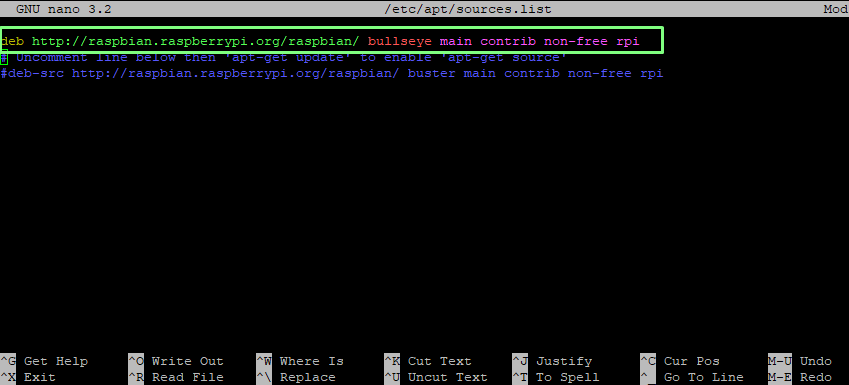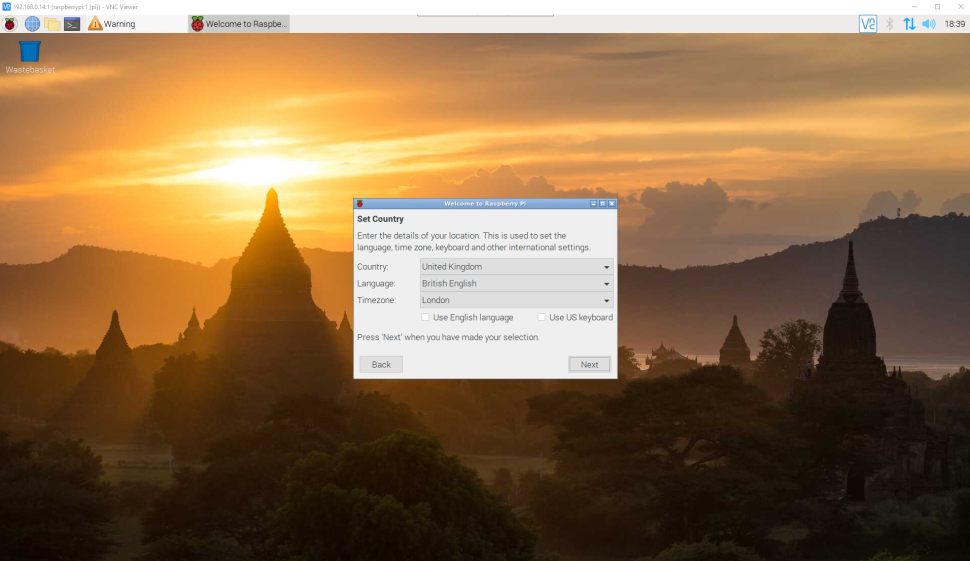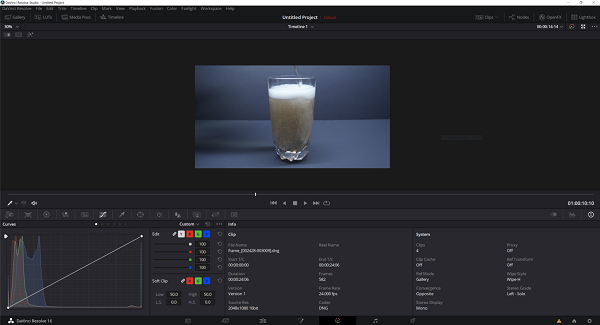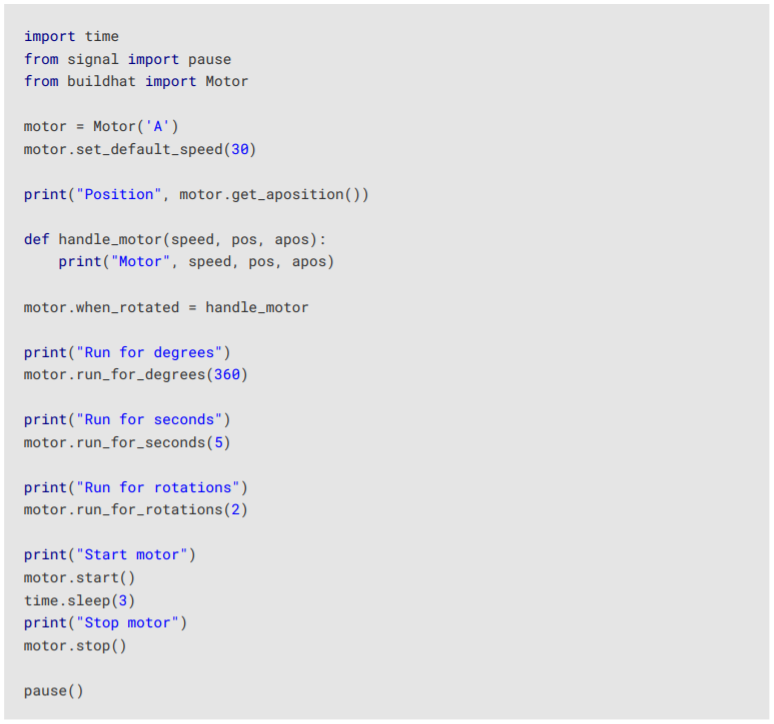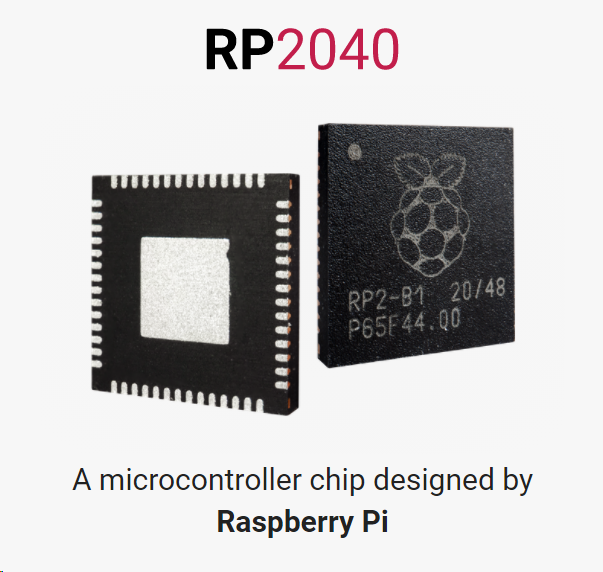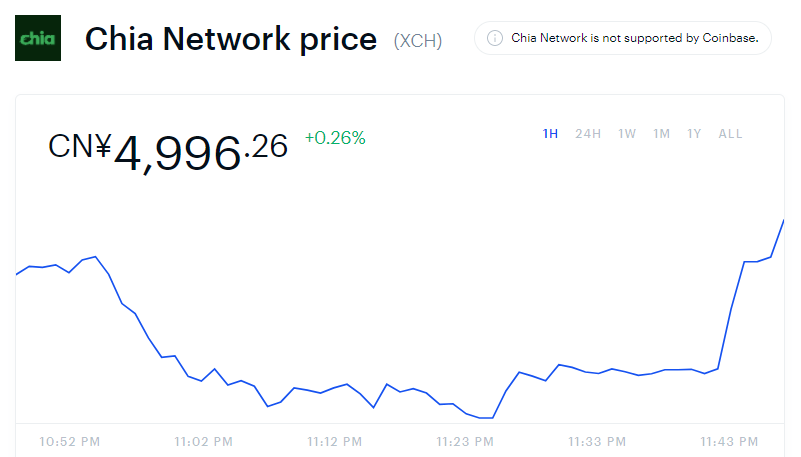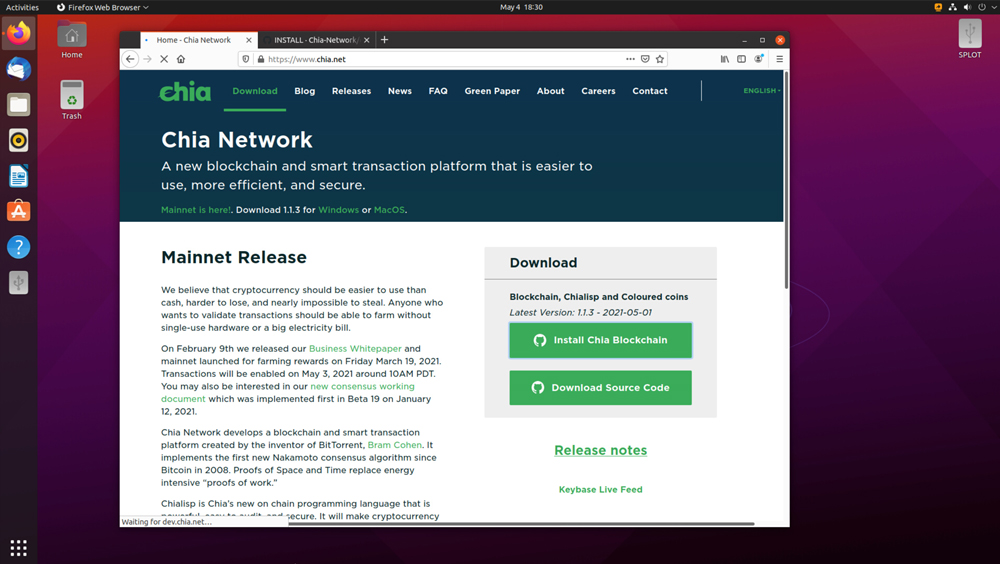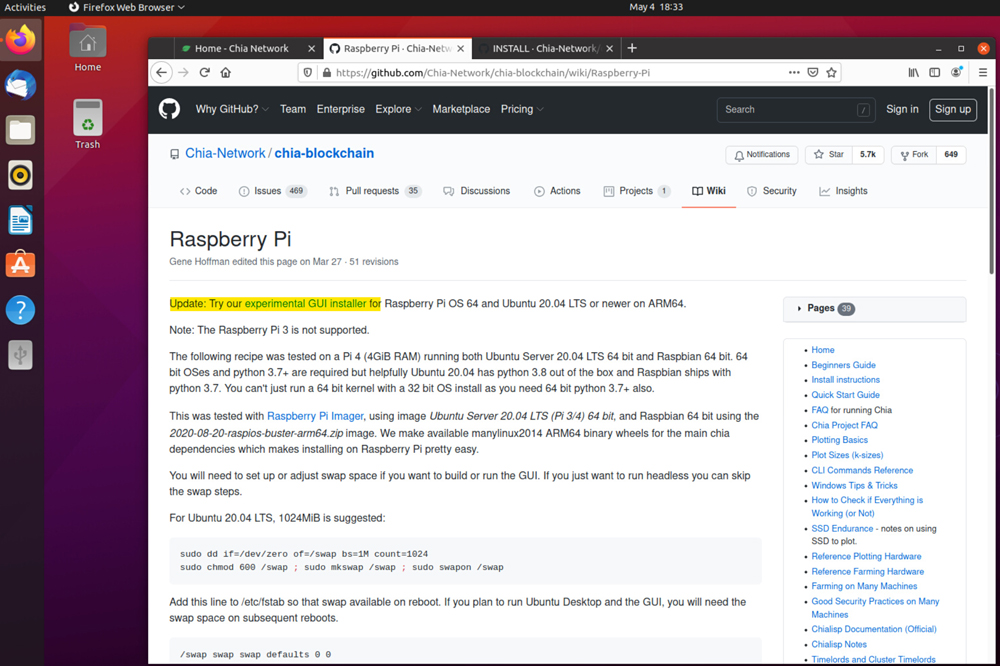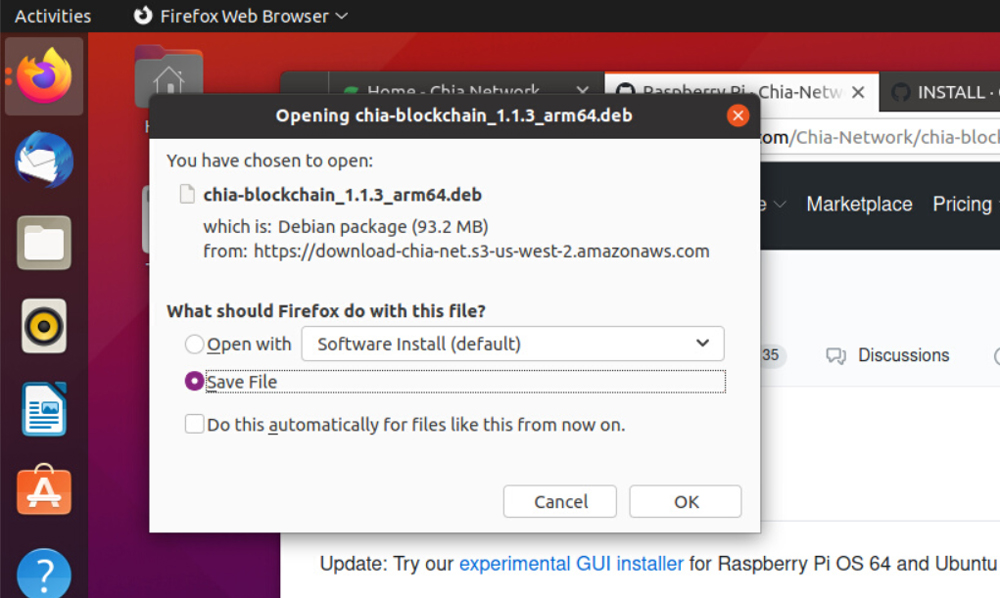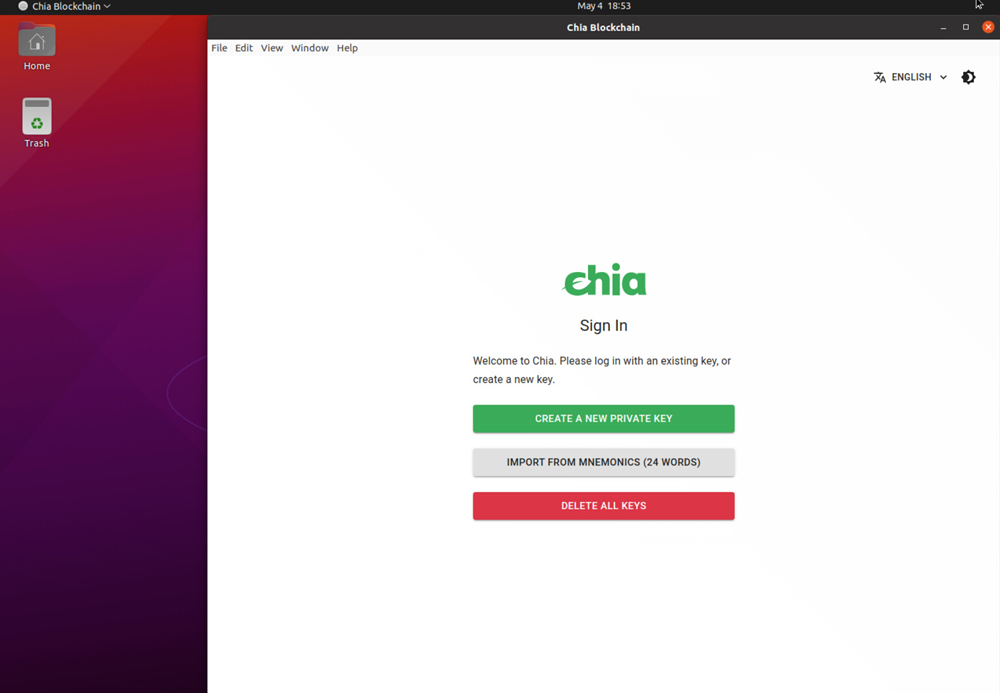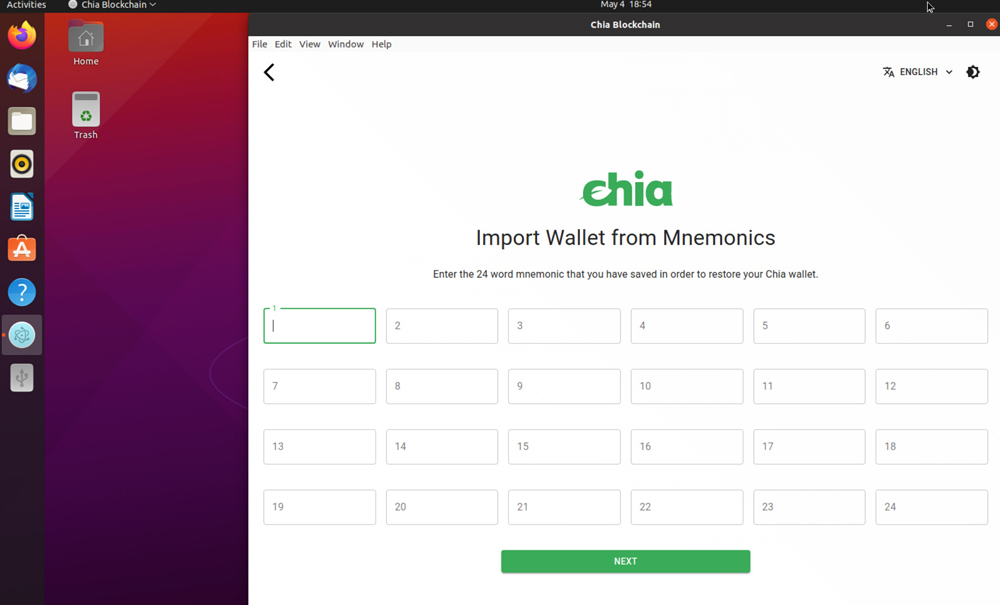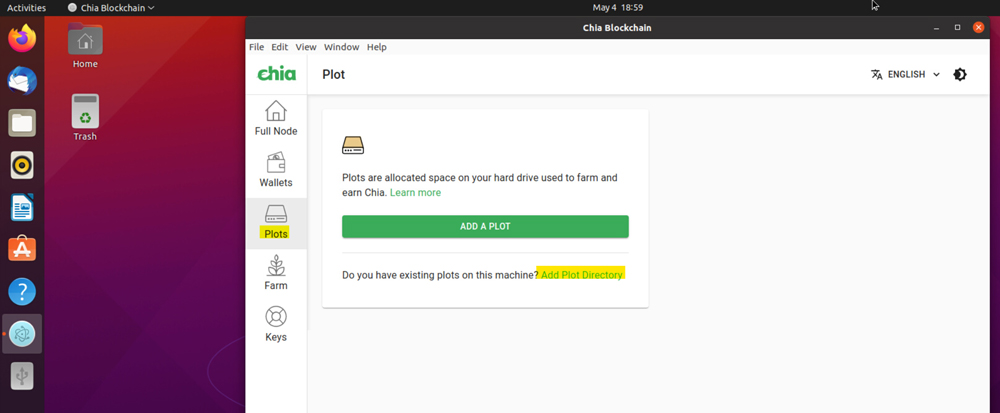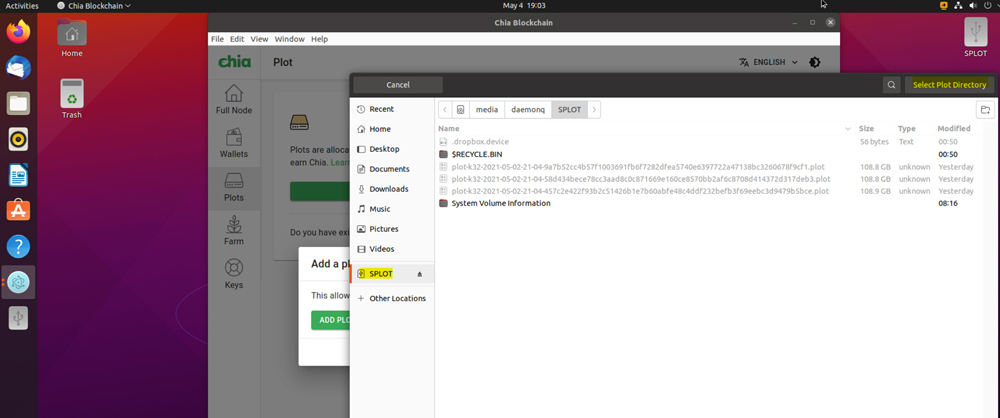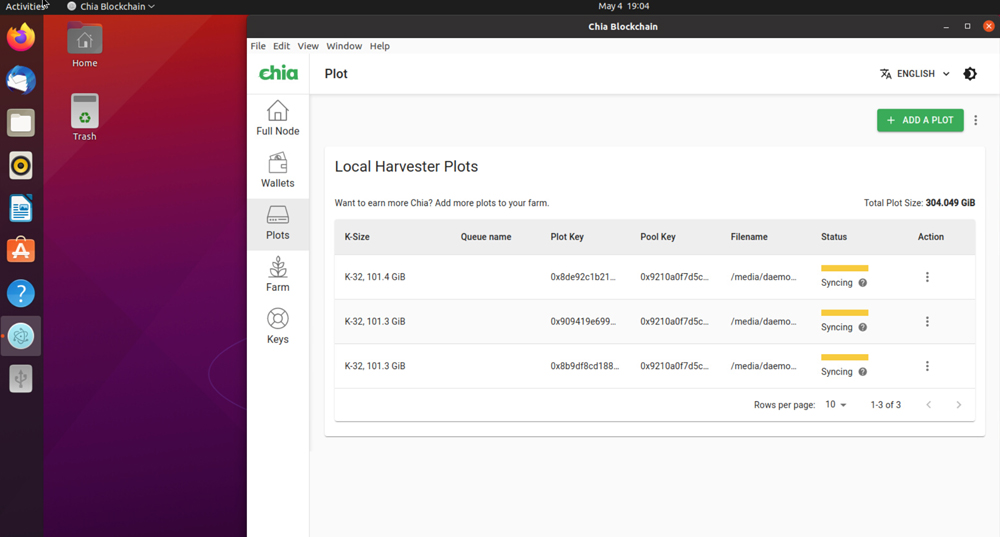一. 常用开源工程简介
树莓派内核中已经编译自带了gpio的驱动,我们常通过一些第三方写好的库函数来完成具体的操作,比较常见的操作库函数有:
- Python GPIO
【开发语言】——python
【简单介绍】——树莓派官方资料中推荐且容易上手。python GPIO是一个小型的python库,可以帮助用户完成raspberry相关IO口操作,但是python GPIO库还没有支持SPI. I2C或者1-wire等总线接口。
【官方网站】—— https://code.google.com/p/raspberry-gpio-python/
- wiringPi
【开发语言】——C语言
【简单介绍】——wiringPi适合那些具有C语言基础,在接触树莓派之前已经接触过单片机或者嵌入式开发的人群。wiringPi的API函数和arduino非常相似,这也使得它广受欢迎。作者给出了大量的说明和示例代码,这些示例代码也包括UART设备,I2C设备和SPI设备等。
【官方网站】—— http://wiringpi.com/
- BCM2835 C Library
【开发语言】——C语言
【简单介绍】BCM2835 C Library可以理解为使用C语言实现的相关底层驱动,BCM2835 C Library的驱动库包括GPIO. SPI和UART等,可以通过学习BCM2835 C Library熟悉BCM2835相关的寄存器操作。如果有机会开发树莓派上的linux驱动,或自主开发python或PHP扩展驱动,可以从BCM2835 C Library找到不少的“灵感”。
【官方网站】—— http://www.airspayce.com/mikem/bcm2835/
二. 树莓派GPIO编号方式
- 功能物理引脚:
从左到右,从上到下:左边基数,右边偶数:1-40
- BCM:
编号侧重CPU寄存器,根据BCM2835的GPIO寄存器编号。
- wiringpi:
编号侧重实现逻辑,把扩展GPIO端口从0开始编号,这种编号方便编程。正如图3 WiringPi一栏。
三. WiringPi GPIO
- 说明:
WiringPi是应用于树莓派平台的GPIO控制库函数,WiringPi遵守GUN Lv3。wiringPi使用C或者C++开发并且可以被其他语言包转,例如python. ruby或者PHP等。
wiringPi包括一套gpio控制命令,使用gpio命令可以控制树莓派GPIO管脚。用户可以利用gpio命令通过shell脚本控制或查询GPIO管脚。 - wiringPi安装
1)使用GIT工具
git clone git://git.drogon.net/wiringPi
cd wiringPi
./build
build脚本会帮助你编译和安装wiringPi
2)直接下载
在https://git.drogon.net/?p=wiringPi;a=summary下载最新版本编译使用
tar xfz wiringPi-xx.tar.gz
cd wiringPi-xx
./build
3)raspbian使用apt-get安装
sudo apt-get install wiringpi - 测试:
wiringPi包括一套gpio命令,使用gpio命令可以控制树莓派上的各种接口,通过以下指令可以测试wiringPi是否安装成功。
$gpio -v
$gpio readall #即可出现下面的gpio图
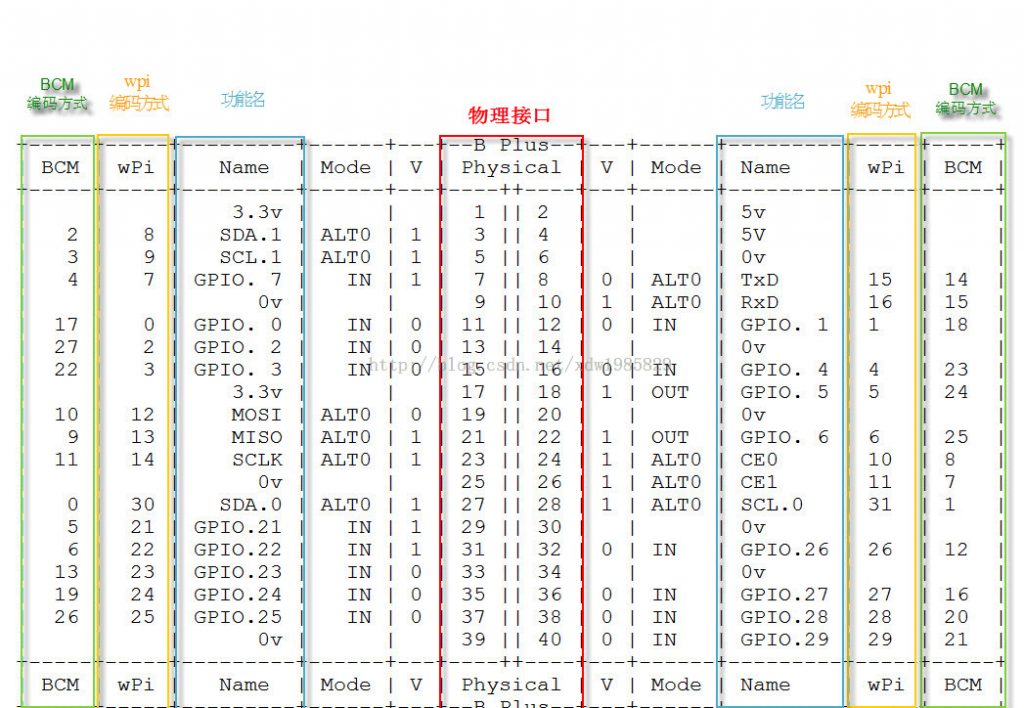
- 样例代码:
#include <wiringPi.h>
int main(void)
{
wiringPiSetup() ;
pinMode (0, OUTPUT) ;
for(;;)
{
digitalWrite(0, HIGH) ; delay (500) ;
digitalWrite(0, LOW) ; delay (500) ;
}
}- 编译运行:
在树莓派上:
gcc -Wall -o test test.c -lwiringPi
sudo ./test
在虚拟机中:
am-linux-gcc -Wall -o test test.c -lwiringPi
sudo ./test
注:
1)IO的编号方式略有不同,采用wiring编码方式。
2)-lwiringPi表示动态加载wiringPi共享库。
四. BCM2835 C Library
下载:
$ wget http://www.airspayce.com/mikem/bcm2835/bcm2835-1.35.tar.gz
解压缩:
$tar xvzf bcm2835-1.35.tar.gz
进入压缩之后的目录:
$cd bcm2835-1.35
配置编译:
./configuremake
执行检查:
$sudo make check
安装bcm2835库:
$sudo make install
样例代码
#include < bcm2835.h>
//P1插座第11脚
#define PIN RPI_GPIO_P1_11
int main(int argc, char **argv)
{
if (!bcm2835_init())
return 1;
// 输出方式
bcm2835_gpio_fsel(PIN, BCM2835_GPIO_FSEL_OUTP);
while (1)
{
bcm2835_gpio_write(PIN, HIGH);
bcm2835_delay(100);
bcm2835_gpio_write(PIN, LOW);
bcm2835_delay(100);
}
bcm2835_close();
return 0;
}编译运行
gcc -o blink blink.c -lbcm2835
./blink
注:
1)IO的编号方式略有不同,采用BCM编码方式
2)-lbcm2835表示动态加载bcm2835共享库
参考链接:
http://elinux.org/RPi_Low-level_peripherals
http://blog.csdn.net/xukai871105/article/details/23115627